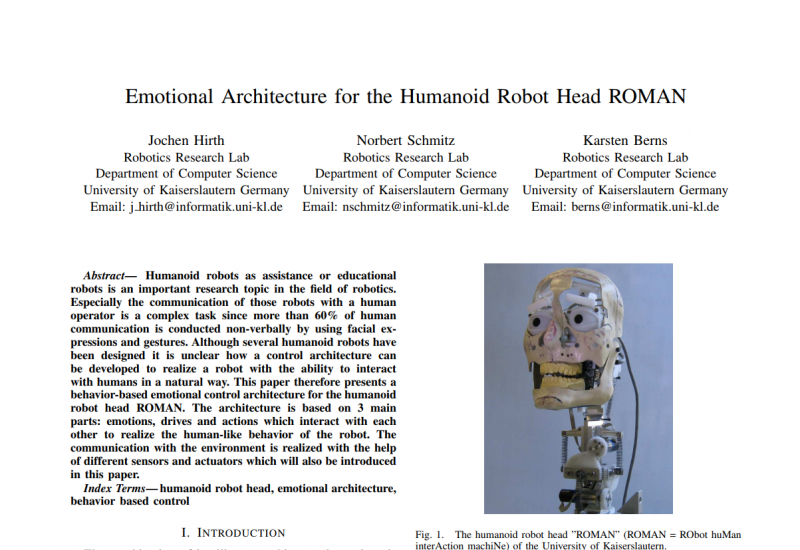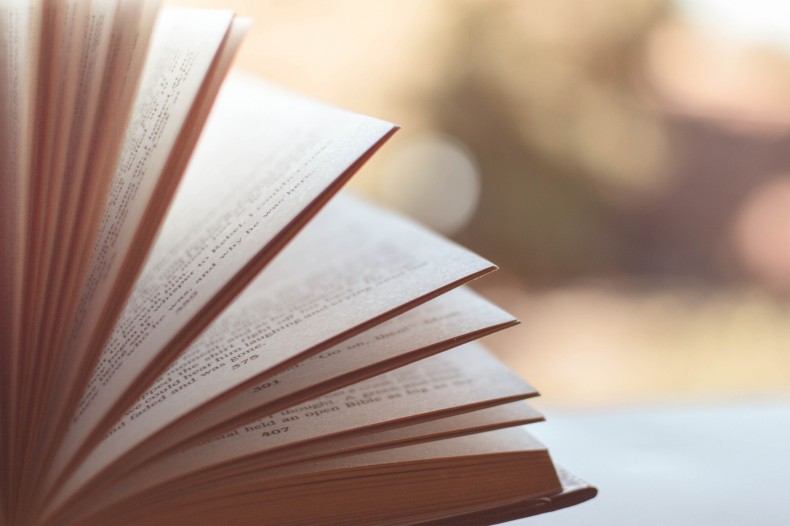MotionViewチュートリアル1 「2重振り子モデル」
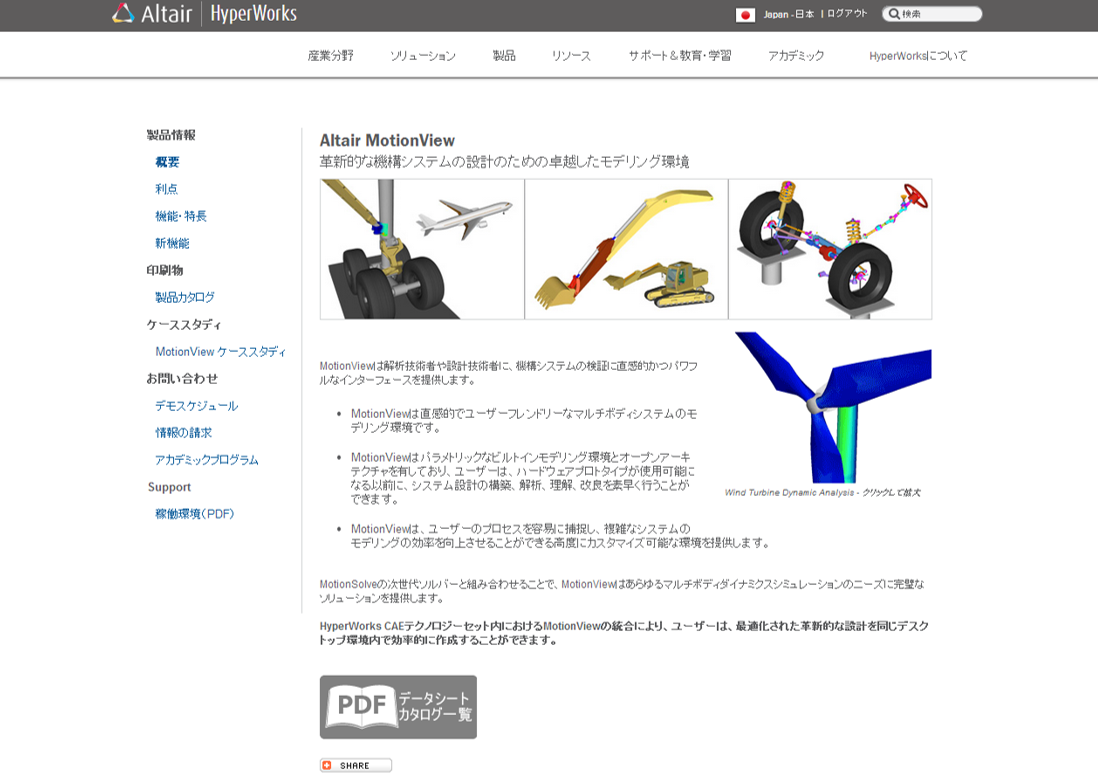
[:ja]
Altair HyperWorksのMotionViewトレーニング入門コースの第一回の実施メモ。
MotionViewは、弾性体も含めたマルチボディシステムのモデリング環境である。様々な種類のジョイントやばね・ダンパを含めた機械的拘束条件がサポートされ、また単純な幾何形状ボディの作成ツールも用意されているため、簡単なシステムの挙動解析モデルもすぐに作ることができる。機構解析ソルバーであるMotionSolveやデータ解析&描画ツールであるHyperGraphともソフトウェア内部でスムーズに連携しているため、動力学解析と結果の確認も簡単に行える。SolidThinking EvolveやInspireで作成した3DモデルをHyperMeshで有限要素モデル化し、それを取り込んで解析に用いることもできる。
第一回は2重振り子モデルをMotionViewで作成し、挙動の解析と描画の方法について学ぶ。
マルチボディ作成の主な流れは、(1)ポイントの作成、(2)ボディの作成、(3)グラフィックスの作成、(4)ジョイントの作成、というものになる。
ポイントは、三次元空間上の一点の座標データを保持する要素であり、ボディやグラフィックス、ジョイントを作成する際の参照点となる。例えば、ボディの連結点や、重心点など。
ボディは、質量と重心位置、慣性モーメントなどの慣性情報を保持する要素であり、作成したグラフィックスを貼り付ける参照点となる。
グラフィックスは、ボディに表面形状を与える要素である。
ジョイントは、複数ボディの相対位置関係に拘束を与える要素である。
従って、基本的にはボディを作成し、ジョイントで結合したモデルのみで動力学解析は実行できるが、ボディやジョイントの配置を決めるためにポイントの作成が必要であり、構築したモデルの様子を我々が確認し、また干渉状態の判定をするためにグラフィックスを貼り付ける、ということになる。グラフィックスは、SolidworksのようなCADモデルを読み込んで利用することもできる(グラフィックス用の.h3dファイル形式に自動変換される)。
これらの要素は作成する毎にモデルのプロジェクトブラウザ内に追加されていく。要素を追加する時の操作が多少特殊であり、それぞれの要素アイコンを「右」クリックすることで追加操作となる。左クリックでは、モデルビュー内で左クリックをした時にハイライトされる要素の切り替え操作にしかならないので注意が必要である。
ブラウザ内のMiscフォルダ内に重力と単位系の設定データも格納されており、任意に変更が可能。単位系はデフォルトでは長さがmm、質量がKg、時間はsec、力はNewton、角度はradである。モデルの保存形式は、.mdlファイルである。
動解析は、Runアイコンを押し、動解析結果の保存ファイルの場所と名前(形式は.xml)、シミュレーションのタイプ(デフォルトでは過渡応答)、シミュレーション時間と出力時間間隔を設定後に現れるRunボタンをクリックすると開始される。解析終了後に現れるAnimateボタンをクリックすると結果のアニメーションが描画される。
このチュートリアルは、2重振り子の結果表示までで20分程度。
[:]